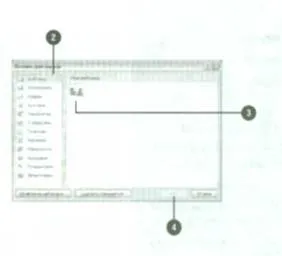Adăugarea și ștergerea seturilor de date - cu trucuri Excel - de masă, funcții, formule, liste,
Diagrama constă dintr-o multitudine de componente. Fiecare interval de valori de date într-o coloană sau rând prezentat conducători, coloane sau sectoare, se numește valoarea de date în fiecare serie de date este un punct de date. Seria de date este determinată atunci când selectați un interval de celule din foaia de lucru, apoi executați programul pentru a crea diagrama. Dar ce se întâmplă dacă doriți să adăugați un număr de date deja după crearea diagramei? În Excel, puteți adăuga o serie de date cu ajutorul filei de proiectare, în lucrul în grup cu diagrame sau cu mouse-ul. În procesul de dezvoltare și diagrame de conversie pe care. ar putea dori să elimine sau să schimbe ordinea seriilor de date Ștergeți seria de date, nu puteți re-crea grafic.
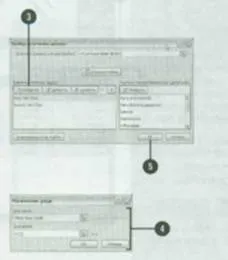
Pentru a adăuga rapid un rând de date:
Selectați diagrama pe care doriți să o modificați.
Faceți clic pe tab-ul Design din activitatea de grup cu diagrame, și apoi apăsați butonul de date.
Introduceți numele seriei de date, și apoi specificați numărul de serie de date, și apoi faceți clic pe OK.
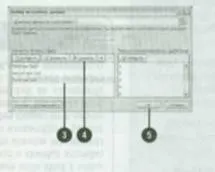
Pentru a elimina o serie de date:
Selectați diagrama pe care doriți să o modificați.
Faceți clic pe tab-ul Design din activitatea de grup cu diagrame, apoi apăsați Selectare date butonul
Dați clic pe numele seriei de date pe care doriți să-l ștergeți.
Pentru a schimba numărul de date:
Selectați diagrama pe care doriți să o modificați.
Faceți clic pe tab-ul Design din activitatea de grup cu diagrame, apoi apăsați Selectare date butonul
Dați clic pe numele seriei de date pe care doriți să îl modificați.
Faceți clic pe butonul de închidere caseta de dialog pentru a modifica numele sau un interval de valori ale datelor seriilor, să facă modificări și apoi faceți clic pe caseta de dialog Deschidere.
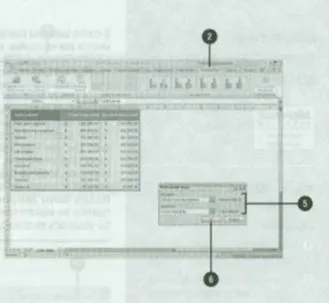
Pentru a schimba ordinea seriilor de date:
Selectați diagrama pe care doriți să o modificați.
Faceți clic pe tab-ul Design din activitatea de grup cu diagrame, apoi apăsați Selectare date butonul
Dați clic pe numele seriilor de date din lista pe care doriți să îl modificați.
Pentru a comuta construcția seriei într-o coloană sau rând, faceți clic pe butonul rând / coloană
Apăsați butonul Sus sau Jos pentru a schimba locația seriilor de date selectate în listă
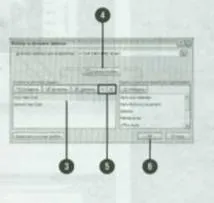
Salvarea unui grafic ca un șablon în fișierul șablon grafic (crtx) (newi) salvează toate setările pe care doriți să le aplicați diagramele din alte documente. Puteți salva orice document ca o diagramă în fișierul șablon diagramă și să-l utilizați ca bază pentru crearea unui document graficul de mai jos. Această opțiune poate fi utilă pentru tine, dacă, de exemplu, angajat în situațiile financiare. Deși puteți stoca șabloanele, în cazul în care doriți, poate fi mai convenabil dacă utilizați folderul șablon / diagrame, care Excel și Microsoft Office folosit pentru a stoca șabloane. Dacă stocați șabloanele dvs. în dosarul Șabloane / grafice, aceste șabloane vor fi afișate în lista de șabloane atunci când selectați sau să modificați tipul de diagramă folosind secțiunea Șabloanele mele a meniului (newi) Dacă doriți să creați o diagramă nouă sau să modificați tipul unei diagrame existente, puteți aplicați un șablon de diagramă, în loc de ceea ce ar trebui să-l creeze din nou.
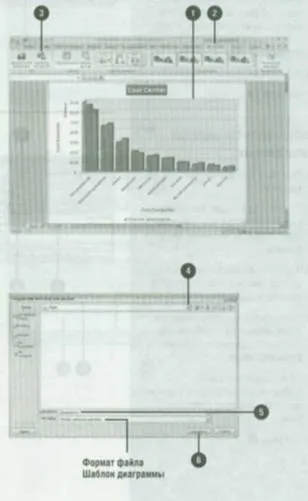
Pentru a crea un șablon grafic personalizat:
Dați clic pe graficul pe care doriți să îl salvați ca șablon.
Faceți clic pe tab-ul Design din activitatea de grup cu diagrame.
Faceți clic pe Salvare ca șablon
În graficul de conservare ar trebui să apară dosarul Grafice șablon.
Template-uri / Grafice în Windows XP: C / Documents and Settings / numele de utilizator / Application Data / Microsoft / Șabloane / Charts
Introduceți un nume pentru șablon grafic.
Pentru a aplica un șablon grafic:
Efectuați una din următoarele acțiuni:
Pentru a crea un nou șablon, faceți clic pe fila Inserare, apoi apelați caseta de dialog diagrame
Pentru a schimba graficul, selectați diagrama pe care doriți să o modificați, faceți clic pe tab-ul Design din activitatea de grup cu diagrame, și apoi faceți clic pe Modificați tipul de diagramă.
În panoul din stânga, faceți clic pe Șabloane
Selectați tipul de diagramă dorit.